모니터의 이중 이미지

많은 사용자가 PC를 켤 때 모니터의 이미지가 두 배로 커지는 문제에 직면하는 경우가 많습니다. 그러한 문제가 발생하는 이유는 무엇입니까? 이 문제는 다양한 이유로 발생할 수 있습니다. 우선 원본 소스를 찾아야 합니다. 이는 단순히 케이블 연결이 잘못되었거나 하드웨어 자체의 오작동일 수 있습니다. 오작동의 정확한 원인을 찾으려면 컴퓨터 작동을 확인해야 합니다. 아래에서 이를 수행하는 방법에 대해 논의하겠습니다.
확인해야 할 사항
화면에 잔상이 나타나는 가장 시급한 원인은 다음과 같습니다.
- 와이어 접촉 불량
대부분 이것은 오작동의 가장 일반적인 원인입니다. 케이블이 커넥터에 제대로 연결되지 않으면 화면에 표시되는 그림이 두 배 또는 세 배로 나타날 수 있습니다. 처음에 모든 코드를 단단히 연결했더라도 마찬가지입니다. 시간이 지나면 케이블이 막히게 됩니다. 따라서 연락이 두절될 수 있습니다. 이에 따라, PC를 켰을 때 영상이 선명하지 않거나 흐릿하거나 얼룩이 생길 수 있습니다.
기억하다! 고스트 현상이 발생했을 때 가장 먼저 해야 할 일은 모든 전선을 확인하는 것입니다. 모두 손상되지 않고 플러그와 커넥터에 단단히 삽입되어야 합니다. 또한 모니터가 전원 공급 장치에 잘 연결되어 있는지 확인하는 것을 잊지 마십시오.
- 드라이버 문제
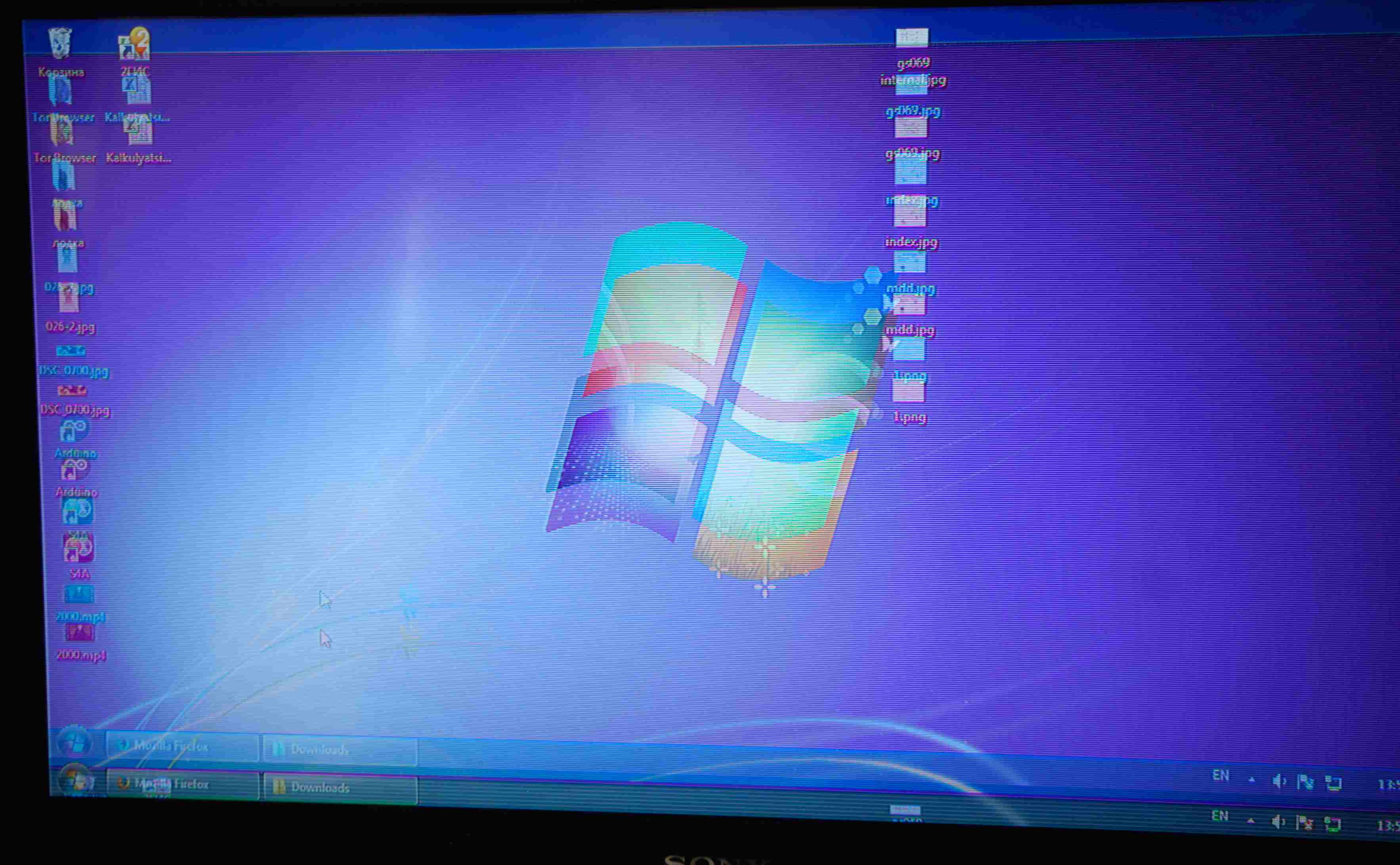 모든 전선을 확인한 후 잘 연결되어 있는 것으로 나타났습니다. 그런 다음 운전자의 작동에주의를 기울여야합니다. 장작을 직접 설치하거나 다시 설치한 경우. 아마도 그들 중 하나가 단순히 떨어졌을 것입니다.
모든 전선을 확인한 후 잘 연결되어 있는 것으로 나타났습니다. 그런 다음 운전자의 작동에주의를 기울여야합니다. 장작을 직접 설치하거나 다시 설치한 경우. 아마도 그들 중 하나가 단순히 떨어졌을 것입니다.
중요한! 경우에 따라 설치된 드라이버가 모니터나 Windows의 매개변수와 일치하지 않을 수 있습니다. 따라서 교체해야 합니다.
문제가 실제로 드라이버에 있는지 확인합니다. 비디오 카드뿐만 아니라 모니터 자체의 장작도 확인해야합니다. 일반적으로 새 모니터 모델에는 적합한 드라이버가 포함된 디스크가 이미 제공됩니다. 그것에서 설치하지 않은 경우. 그런 다음 원본 디스크에서 드라이버를 다시 설치하는 것이 가장 좋습니다. 장작이 포함되지 않은 경우. 당황할 필요가 없습니다. 프로그램과 드라이버가 포함된 신뢰할 수 있는 사이트에서 언제든지 다운로드할 수 있습니다. 그러나 먼저 상자를 살펴보고 모니터와 비디오 카드에 필요한 것이 무엇인지 확인해야 합니다.
- 설정
잘못된 설정으로 인해 화면의 이미지가 점프하거나 이중으로 나타날 수도 있습니다. 대부분의 사용자는 최상의 화질을 얻기 위해 표준 화면 설정을 변경합니다. 경험이 없는 사용자는 자신이 활성화하거나 비활성화한 다른 추가 기능이 무엇인지 알지 못할 수도 있습니다. 따라서 시스템이 잘못 작동하기 시작합니다.
예를 들어 잘못된 설정을 하면 확장이 크게 늘어나거나 줄어듭니다. 화면의 영상은 더욱 악화될 뿐입니다. 이런 종류의 문제를 해결하려면. 당신이 해야 할 일은 모든 것을 공장 기본 설정으로 되돌리는 것뿐입니다.
참고 사항: 최적의 화면 확장을 나타내는 지점이 모니터 상자나 지침에 있습니다. PC를 설정할 때 선택하는 것이 좋습니다.
- 비디오 카드 문제
전체 장치뿐만 아니라 모니터의 기능도 비디오 카드의 올바른 작동에 따라 달라집니다. 우선 연결 커넥터에주의해야합니다. 결함이 없어야 합니다.접촉이 중단되어 간섭이 발생하기 때문에 그림이 가장 자주 점프하기 시작하기 때문입니다.
커넥터나 비디오 카드 자체에 문제가 있는지 확인하려면 부품과 케이블을 확인해야 합니다. 이렇게 하려면 케이블을 비디오 카드의 다른 두 커넥터로 전환하십시오(거의 모든 모델에는 화면 연결을 위한 두 개의 서로 다른 커넥터가 있습니다). 그림이 선명해지면 커넥터 자체에 문제가 있는 것입니다. 아무것도 변경되지 않은 경우. 비디오 카드를 확인해야 합니다.
해야 할 일, 확인이 도움이 되지 않았습니다.
외부 조사와 컴퓨터 확인이 문제 해결에 도움이 되지 않으면 상자 내부에서 원인을 찾아야 합니다. 먼저 비디오 카드와 모니터가 제대로 작동하는지 확인해야 합니다. 경험이 없는 사용자의 경우 숙련된 기술자에게 문의하는 것이 가장 좋습니다. 그렇지 않으면 글랜드가 추가로 손상될 위험이 있습니다. 숙련된 사용자는 독립적으로 비디오 카드를 제거하고 모니터를 끄고 다른 장치에 연결해 볼 수 있습니다.
 이미지가 노트북에서 두 배로 흔들리기 시작하는 경우. 이는 일반적으로 케이블에 결함이 있음을 나타냅니다. 시간이 지남에 따라 마모되고 마모되는 경향이 있습니다. 부품을 교체해야 할 가능성이 높습니다. 노트북을 완전히 진단한 후에는 기술자만이 이에 대해 자세히 알려줄 수 있습니다.
이미지가 노트북에서 두 배로 흔들리기 시작하는 경우. 이는 일반적으로 케이블에 결함이 있음을 나타냅니다. 시간이 지남에 따라 마모되고 마모되는 경향이 있습니다. 부품을 교체해야 할 가능성이 높습니다. 노트북을 완전히 진단한 후에는 기술자만이 이에 대해 자세히 알려줄 수 있습니다.
우선 새 모니터를 연결할 때 올바른 드라이버와 확장 프로그램을 설치해야 합니다. 그가 완전히 기능할 수 있도록. 문제를 방지하려면 먼저 모니터 상자에 있는 지침과 사용 규칙을 읽는 것이 좋습니다. 패키지에 드라이버 디스크가 함께 제공되는 경우. 이를 사용하고 타사 프로그램을 찾지 마십시오.
PC 화면의 이중 이미지는 가장 일반적인 결함 중 하나입니다.모니터를 구입하거나 새 Windows를 설치할 때 경험이 없는 사용자에게 발생하는 현상입니다. 데스크탑이 더 이상 깨끗하지 않더라도 당황하지 마십시오. 먼저, 이 오작동의 원인이 무엇인지 알아보세요. 그리고 문제는 여전히 작습니다.






감사합니다. 케이블이 제대로 연결되지 않았습니다)